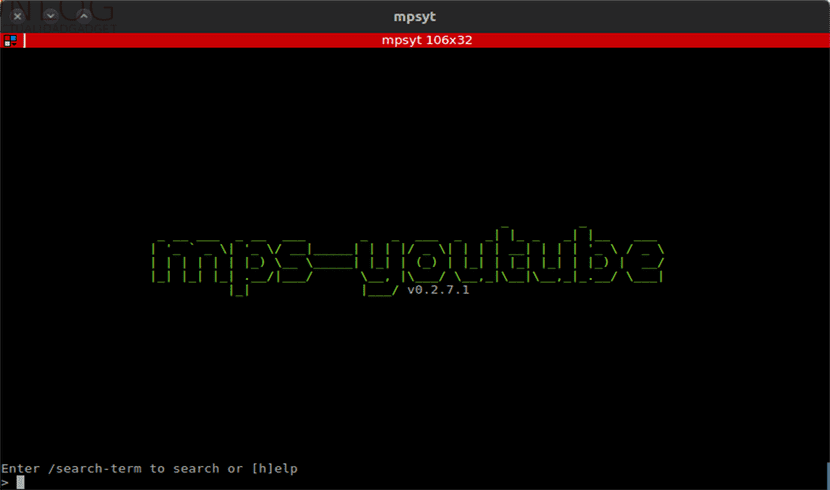
In het volgende artikel gaan we kijken naar mps-youtube. Dit is een gratis applicatie die ons de mogelijkheid geeft om download YouTube-video's en bekijk ze met de terminal van onze Ubuntu. Dit programma is een van de vele die we kunnen gebruiken, maar het heeft een zeer comfortabele navigatie, wat het naar mijn mening onderscheidt van andere programma's die hieraan zijn toegewijd. Dit artikel is een update van een ander bericht dat een collega enige tijd geleden schreef over hetzelfde programma.
De toepassing die dit artikel bezet, heeft hetzelfde doel als youtube-dl, maar dat voegt extra functionaliteiten toe zoals het afspelen van video's, geavanceerd zoeken, het maken van afspeellijsten en nog wat meer.
Dit project is gebaseerd op mps, een terminalgebaseerd programma voor het zoeken, afspelen en downloaden van muziek. Het programma gebruikt YouTube als inhoudsbron. Hiermee kunnen we video downloaden of, als we alleen de audio verkiezen.
Algemene kenmerken van mps-youtube
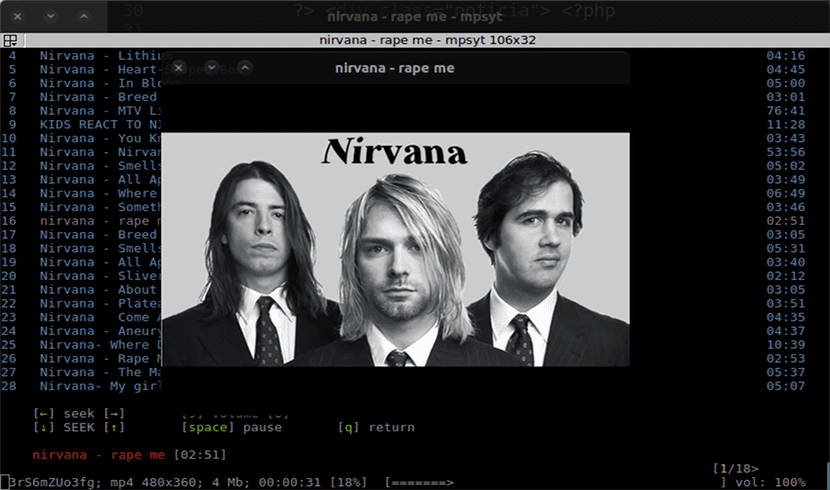
Dit is een hulpmiddel dwarsplatform (Gnu / Linux, Windows en MacOS), het is open source en is ontwikkeld in Python.
Met het programma kunnen we functionaliteiten gebruiken om met behulp van de titel naar nummers van een album te zoeken. We zullen ook kunnen vind en importeer YouTube-afspeellijsten We kunnen lokale afspeellijsten maken en opslaan.
Een goede optie van deze applicatie is dat het ons de mogelijkheid geeft converteer de track die ons interesseert naar mp3 en andere formaten (vereist ffmpeg of avconv).
Een andere optie om te benadrukken is dat het ons de mogelijkheid geeft bekijk videoreacties Het nadeel is dat ik geen manier heb gezien om reacties te plaatsen.
Werkt met Python 3.x en het vereist alleen de mplayer- of mpv-bibliotheken om correct te functioneren.
De interface van het programma is, ondanks dat het een terminalprogramma is, schoon en prettig. Deze applicatie is continu in ontwikkeling. Alle gebruikers hopen verbeteringen te zien in hun volgende releases. Wie het nodig heeft, kan de broncode en alle algemene kenmerken van het programma dieper inzien op de homepage. GitHub.
Installeer mps-youtube
Om de video's af te spelen hebben we een programma zoals Mplayer nodig. De volgende commando's zullen ons daarbij helpen installeer het programma op Ubuntu / Debian om respectievelijk MPS-Youtube en Mplayer te installeren. Om dit te doen openen we een terminal (Ctrl + Alt + T) en schrijven we het volgende:
sudo apt install mps-youtube sudo apt install mplayer
Aan de andere kant, als je het bekende Python pip-hulpprogramma hebt geïnstalleerd, kan dat gebruik pip om te installeren Deze applicatie. Eerst zouden we wat afhankelijkheden moeten installeren en dan kunnen we mps-youtube installeren. Vanaf een terminal (Ctrl + Alt + T) en we schrijven.
We installeren de nodige afhankelijkheden
sudo pip3 install dbus-python pygobject
We installeren mps-youtube
sudo pip3 install mps-youtube
Dit is een redelijk goed alternatief voor de vele YouTube-gerelateerde tools, met meer functies dan de traditionele.
Mps-youtube gebruiken en configureren
Het gebruik van dit programma is eenvoudig. Om te beginnen zullen we het volgende commando moeten schrijven:
mpsyt
Hiermee weet ik het start de programma-interface Vervolgens gaan we verder met het configureren. Als we in plaats van mpv willen gebruiken MPlayer Als de standaardspeler schrijven we in de interface die wordt geopend het volgende:
set player mplayer
Standaard staat mps-youtube alleen het zoeken naar muziek toe. Zoals met bijna alles, kan dit ook worden gewijzigd. Voor bekijk allerlei soorten video's We zullen het moeten configureren met de volgende opdracht:
set search_music false
Ten slotte hoeven we alleen de video-uitgang te configureren:
set show_video true
met het set-commando u kunt alle beschikbare configuratieparameters zien.
Voer een zoekopdracht uit Het is erg makkelijk. In de tekstinvoer plaatsen we een punt voor datgene waarnaar we willen zoeken, bijvoorbeeld:
.nirvana
Een video bekijken is heel eenvoudig. Het enige dat u hoeft te doen, is het nummer typen dat de lijst op het scherm u geeft en op Enter drukken. Voor download de video In plaats van het te reproduceren, moeten we het volgende commando gebruiken.
d ITEM-NUMBER
Waarbij ITEM-NUMBER het nummer is links van de naam van de video die we eerder hebben besproken. Het geeft ons dan de mogelijkheid om te kiezen welk type bestand we willen downloaden (mp3, mp4, enz.).
Zoals uit het artikel kan worden afgeleid, is het een eenvoudige tool, gemakkelijk te gebruiken en te configureren, waarmee we video's vanaf de terminal kunnen bekijken zonder dat we een browser hoeven te openen. Het is een extreem lichte tool die verbruikt nauwelijks RAM of ruimte op de harde schijf Voor degenen onder ons die op de opdrachtregel werken, is het een hulpprogramma dat u moet hebben.
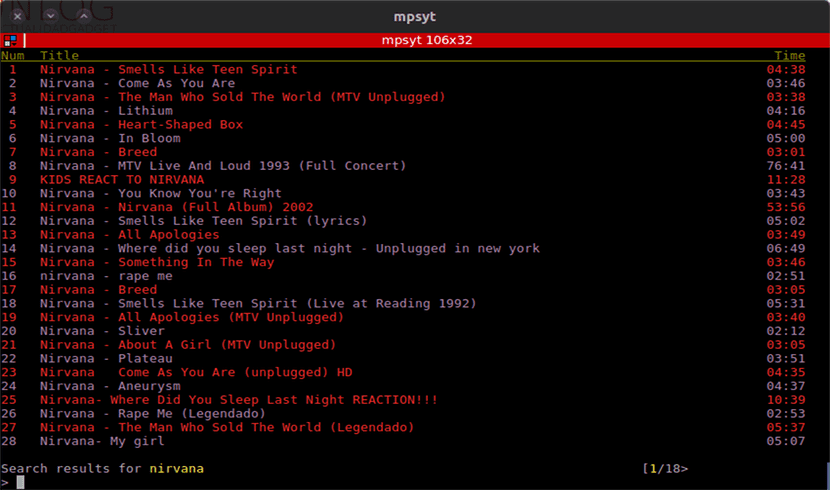
YouTube-dl -_-
Een vraag, sla je de YouTube-post over?
Toen ik het gebruikte, zag ik geen advertenties, maar ik kan u ook niet verzekeren. Probeer het zelf en laat er een opmerking over achter. Salu2.
Ik krijg KeyError: 'dashmpd', waarom kan dat?
Hallo. Probeer "pip3 install youtube_dl" te installeren, aangezien ik begrijp dat dit dit soort problemen kan oplossen. Als je het oplost, laat dan een reactie achter en ik zal het aan het artikel toevoegen. Salu2.